
Tartalomjegyzék:
- Szerző John Day [email protected].
- Public 2024-01-30 09:40.
- Utoljára módosítva 2025-01-23 14:47.
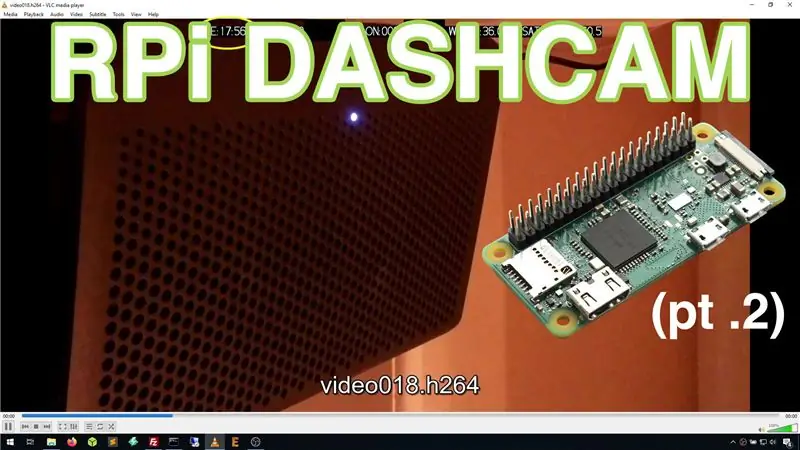
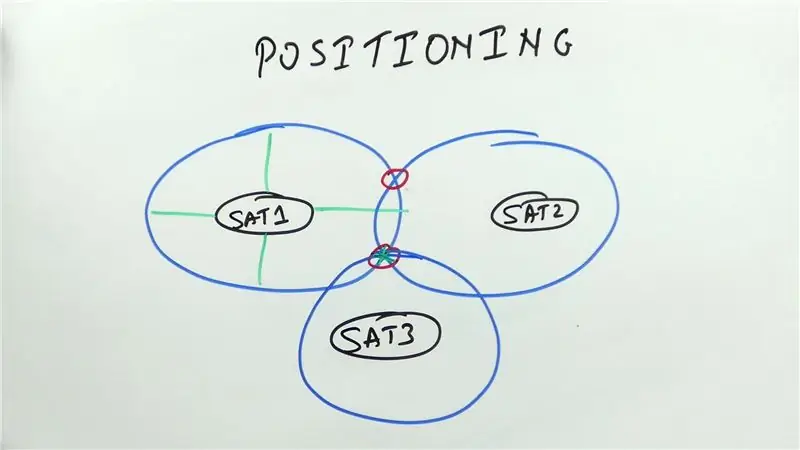
Ez a dashcam projekt 2. része, és ebben a bejegyzésben megtanuljuk, hogyan kell csatlakoztatni a GPS -modult a Raspberry Pi -hez. Ezután a GPS -adatokat használjuk fel, és szöveges fedvényként adjuk hozzá a videóhoz. Kérjük, olvassa el az 1. részt az alábbi link segítségével, mielőtt folytatja ezt a bejegyzést.
www.instructables.com/id/Making-a-DashCam-Using-the-Raspberry-Pi-Zero-pt1/
Az alábbi videó további információkat nyújt a GPS -modulokról, a kommunikációról, valamint áttekintést nyújt arról, hogy minden összeáll. Javaslom, hogy először nézze meg, mielőtt folytatja.
1. lépés: Engedélyezze a soros portot
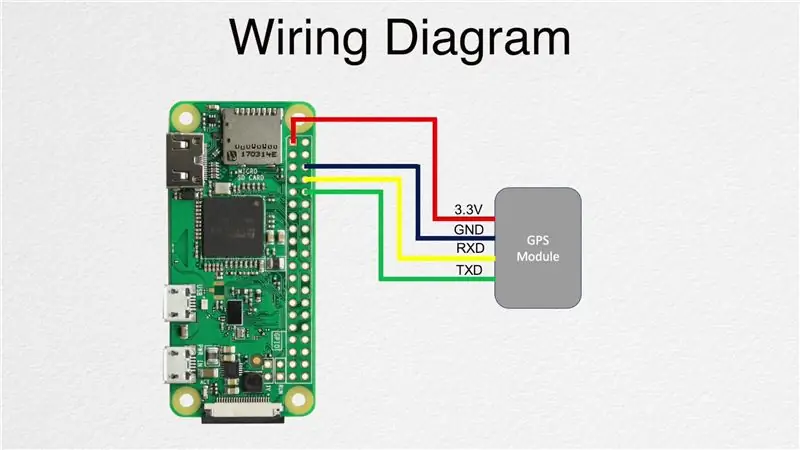

Először SSH -t kell csatlakoztatnunk a kártyához, majd engedélyeznünk kell a soros portot. Ezt a következő parancs futtatásával teheti meg:
sudo raspi-config
Ez megnyitja a konfigurációs eszközt, és a nyilakkal navigálhat az interfész opciókhoz, majd a soroshoz. Válassza a NEM lehetőséget a konzolhoz, majd a IGEN gombot a hardver soros portjához. A TAB gombbal navigáljon a Befejezés opcióhoz, majd válassza a NEM lehetőséget, amikor megkérdezi, hogy szeretné -e újraindítani. Ez visszavisz a terminálhoz. Írja be a következő parancsot, hogy le tudjuk zárni a táblát:
sudo shutdown -h most
Miután a tábla leállt, a referenciakép segítségével csatlakoztathatjuk a soros portot a kártyához.
2. lépés: Tesztelje a GPS modult
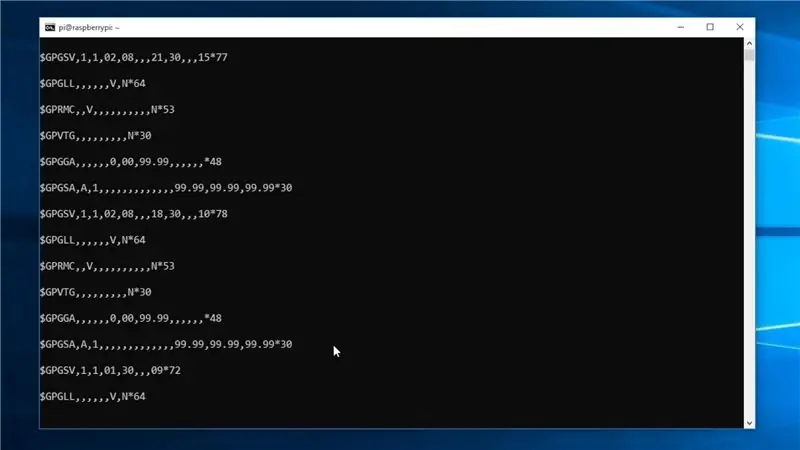
Most teszteljük a GPS modult, hogy megbizonyosodjunk arról, hogy megfelelően működik. Ezt a következő parancs futtatásával teheti meg:
sudo cat /dev /serial0
Látnia kell néhány szövegkimenetet, amely "$ GP…" kezdetű. mint a képen látható. Ezek a GPS modulból származó adatok, és azt jelenti, hogy a soros kommunikáció megfelelően működik. A kimenet leállításához nyomja meg a "CTRL+Z" gombot.
Ezután le kell tiltanunk a "getty" szolgáltatást, mivel ez zavarhatja a soros kommunikációt. Ezt a következő parancsok futtatásával teheti meg.
sudo systemctl stop [email protected]
sudo systemctl letiltja a [email protected] szolgáltatást
3. lépés: Írja be a végső szkriptet
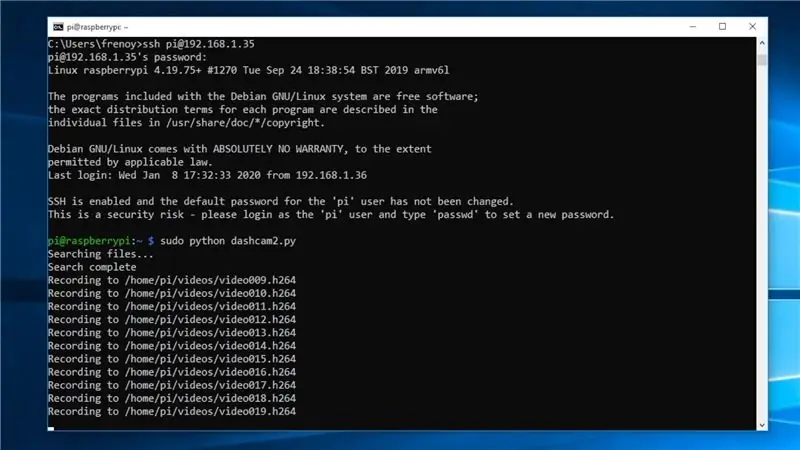
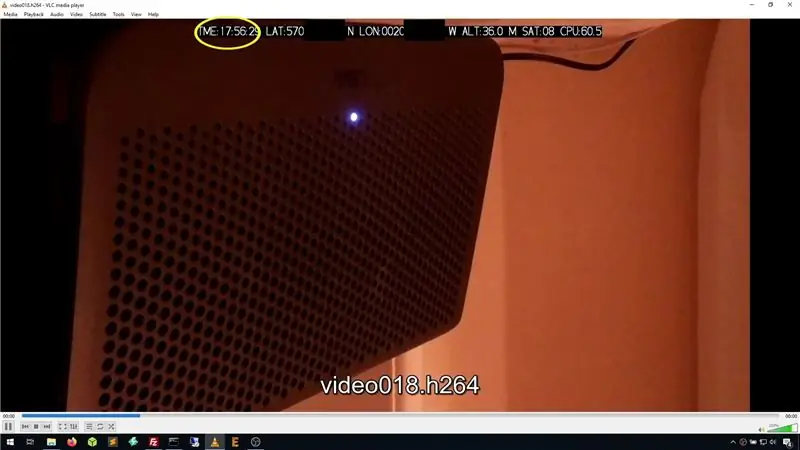
Mielőtt megírnánk a végső szkriptet, futtatnunk kell néhány parancsot. Először telepítenünk kell a python-serial modult, amelyet a következő parancs futtatásával tehetünk meg:
sudo apt install python-serial
A pynmea2 modult fogjuk használni a GPS adatok értelmezéséhez, és ez telepíthető a következő parancs futtatásával:
sudo pip install pynmea2
Telepítenünk kell a psutil -t a root felhasználó számára is, és ezt a következő parancs futtatásával tehetjük meg:
sudo pip install psutil
Végül létrehozhatunk egy új parancsfájlt a következő paranccsal:
sudo nano dashcam2.py
Ezután átmásolhatja a tartalmat a következő fájlból, és beillesztheti a szkriptbe, ahogy a videóban látható.
github.com/bnbe-club/rpi-dashcam-p2-diy-29
Ha ez megtörtént, mentse a fájlt a "CTRL+X", majd az Y, majd az ENTER billentyűkombinációval. Ezután tesztelheti a szkriptet a következő parancs futtatásával:
sudo python dashcam2.py
A szkript ezután a megfelelő módon fog futni, és a FileZilla segítségével szerezheti be a videofájlokat, mint a múltkor. A videofájlok egy fedvényt tartalmaznak a GPS -adatokkal együtt, valamint a CPU használatát.
A dashcam projekt még nem ért véget, és lesz egy nyomon követési bejegyzés a sorozat folytatásához. Érdemes feliratkozni YouTube -csatornánkra, mert ez segít minket.
YouTube:
Köszönöm, hogy elolvasta!
Ajánlott:
Kapacitív ujjlenyomat -érzékelő illesztése az Arduino UNO -val: 7 lépés

Kapacitív ujjlenyomat -érzékelő illesztése Arduino UNO -val: Hé, mi van, srácok! Akarsh itt a CETech -től. Ma védő réteget adunk a projektjeinkhez. Ne aggódjon, nem fogunk testőreket kinevezni ugyanerre. Ez egy aranyos kis jó megjelenésű ujjlenyomat -érzékelő lesz a DFRobot -tól. Szóval
Gázérzékelő illesztése Arduino -val: 4 lépés

Gázérzékelő illesztése Arduino-val: Az MQ-2 füstérzékelő érzékeny a füstre és a következő gyúlékony gázokra: LPG, bután, propán, metán, alkohol, hidrogén. Az érzékelő ellenállása a gáz típusától függően eltérő. A füstérzékelő beépített potenciométerrel rendelkezik
Az LM35 hőmérséklet -érzékelő illesztése Arduino -val: 4 lépés

LM35 hőmérséklet -érzékelő illesztése Arduino -val: A hőmérők hasznos készülékek, amelyeket hosszú ideig használnak a hőmérséklet mérésére. Ebben a projektben készítettünk egy Arduino alapú digitális hőmérőt, amely az aktuális környezeti hőmérsékletet és hőmérsékletváltozásokat LCD -n jeleníti meg. Megoldható lehet
HC-SR04 ultrahangos csengőmodul illesztése Arduino-val: 5 lépés

HC-SR04 ultrahangos tartománymérő interfész Arduino-val: Hé, mi van, srácok! Akarsh itt a CETech -től. Ez a projektem egy kicsit az egyszerűbb oldalon van, de olyan szórakoztató, mint a többi projekt. Ebben a projektben egy HC-SR04 ultrahangos távolságérzékelő modult fogunk csatlakoztatni. Ez a modul a generatin által működik
A DS18B20 hőmérséklet -érzékelő illesztése Arduino és ESP8266 segítségével: 8 lépés

A DS18B20 hőmérséklet -érzékelő illesztése Arduino és ESP8266 segítségével: Hé, mi újság, srácok! Akarsh itt a CETech -től. Ma új érzékelőt adunk hozzá arzenálunkhoz, DS18B20 hőmérséklet -érzékelő néven. Ez a DHT11 -hez hasonló hőmérséklet -érzékelő, de más alkalmazási körrel rendelkezik. Összehasonlítjuk majd
